管理画面操作ガイド-オプション
商品オプションの登録や確認方法など操作方法について記載しております
メニュー
加盟店様ご利用方法
商品オプションの登録
1.管理画面にログインします
2.【アプリ管理】から対象アプリの「OneQR」をクリックします
3.商品メニューから【オプション】をクリックします
4.「+新規」をクリックします
5.オプション情報を登録します
オプション名:ユーザーへ表示する商品オプションの項目名
管理名 :加盟店様での管理用の名称
説明 :ユーザーへ表示するオプションの説明
選択必須 :選択を必須にするかの設定
複数選択 :商品オプションの選択肢を複数選択させるかの設定
最小数〜最大数:複数選択させる際の選択可能なオプション数
オプション項目:オプションの選択肢
画像 :商品オプション項目の画像
オプション項目名:商品オプション項目の名称
金額 :商品オプション項目の販売価格

 でオプション項目の追加 / 削除いただけます
でオプション項目の追加 / 削除いただけます- 商品オプション項目の表示順は 三本線アイコンを上下にドラッグ&ドロップで変更いただけます

6.「保存」をクリックします
7.オプションが登録されていることを確認します
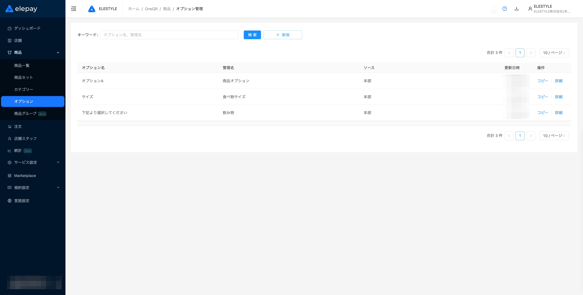
商品への商品オプションの設定方法は こちら を確認ください
商品オプションの削除
1.管理画面にログインします
2.【アプリ管理】から対象アプリの「OneQR」をクリックします
3.商品メニューから【オプション】をクリックします
4.対象オプションの「詳細」をクリックします
5.「削除する」をクリックします
6.「OK」をクリックします
注文情報の確認
1.管理画面にログインします
2.【アプリ管理】から対象アプリの「OneQR」をクリックします
3.【注文】をクリックします
4.対象の注文の「詳細」をクリックします
5.<商品情報>から対象商品の「+」をクリックします
6.注文された商品オプション情報を確認します
ご利用イメージ
POS端末
メニューモード / スキャンモードで商品オプションをご利用いただけます
メニューモード の場合にて記載しております
1.注文する商品を選択します
2.注文する商品オプションのチェックボックスにチェックを入れます
3.「カートに入れる」をタップします
4.カート画面で選択したオプションを確認できます
KDS端末
▼レイアウトが 一行 の場合
▼レイアウトが 二行 の場合
▼レイアウトが グリッド式 の場合
ユーザーご利用方法
モバイルオーダー
1.商品を選択します
2.「カートに入れる」をタップします
3.注文する商品オプションのチェックボックスにチェックを入れます
4.「カートに入れる」をタップします
5.「支払」をタップします
6.支払方法選択画面で選択したオプションを確認できます
Shop端末
1.「利用開始」をタップします
2.商品を選択します
3.オプションを選択します
4.「カートに入れる」をタップします
5.「確定する」をタップします
6.注文内容確認画面で選択したオプションを確認できます